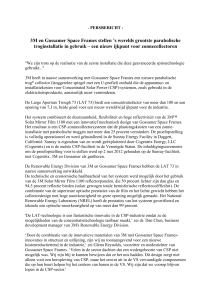Fronius Datalogger Web - Fronius International
advertisement
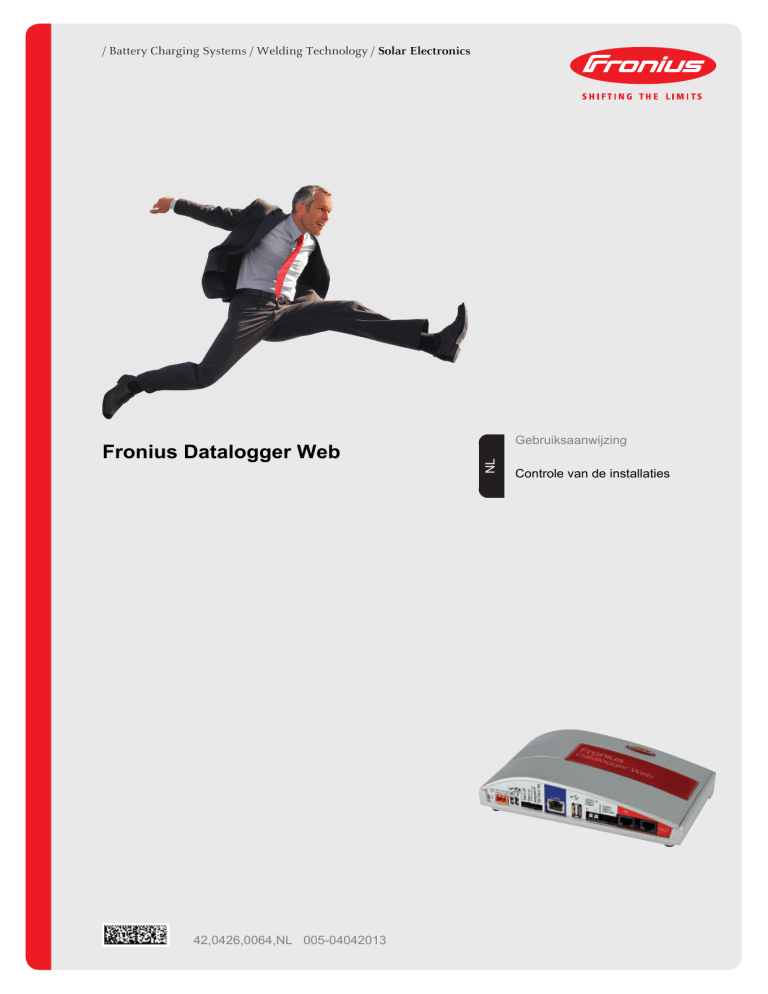
/ Battery Charging Systems / Welding Technology / Solar Electronics 42,0426,0064,NL 005-04042013 Gebruiksaanwijzing NL Fronius Datalogger Web Controle van de installaties 0 NL Geachte lezer, Inleiding Wij danken u voor het in ons gestelde vertrouwen en feliciteren u met de aanschaf van dit technisch hoogwaardige Fronius product. Alles wat u moet weten over dit apparaat, vindt u in deze gebruiksaanwijzing. Wanneer u deze gebruiksaanwijzing aandachtig leest, leert u de vele mogelijkheden van dit Fronius product kennen. Alleen op deze wijze kunt u optimaal van de voordelen gebruikmaken. Lees ook aandachtig de veiligheidsvoorschriften. Zo zorgt u voor meer veiligheid op de plaats waar dit product wordt gebruikt. Als u zorgvuldig omgaat met uw product, kunt u voor lange tijd bouwen op kwaliteit en betrouwbaarheid: de belangrijkste voorwaarden voor topprestaties. 1 2 NL Inhoudsopgave Algemeen................................................................................................................................................... Algemeen.............................................................................................................................................. Te gebruiken DATCOM-componenten ................................................................................................. Voorwaarde voor de ingebruikname ..................................................................................................... Vereiste inverter-software ..................................................................................................................... Leveringsomvang.................................................................................................................................. Bedieningselementen, aansluitingen en afleesfuncties ............................................................................. Veiligheid .............................................................................................................................................. Bedieningselementen, aansluitingen en afleesfuncties ........................................................................ Fronius Datalogger Web installeren........................................................................................................... Veiligheid .............................................................................................................................................. Voorbeelden van configuraties ............................................................................................................. Voorbereiding........................................................................................................................................ ‘Fronius Datalogger Web’ installeren .................................................................................................... Fronius Datalogger Web configureren voor een netwerk .......................................................................... Algemeen.............................................................................................................................................. Voorwaarden......................................................................................................................................... ‘Fronius Datalogger Web’ configureren voor een netwerk.................................................................... ‘Fronius Datalogger Web’ installeren en de Homepage van de ‘Fronius Datalogger Web’ oproepen.. Netwerkgegevens invoeren .................................................................................................................. ‘Fronius Datalogger Web’ voor WLAN-verbinding instellen .................................................................. IP-adres instellen en ‘Fronius Datalogger Web’ met het netwerk verbinden ........................................ Netwerkinstellingen op de pc/laptop instellen ............................................................................................ Algemeen.............................................................................................................................................. Netwerkverbindingen op de pc/laptop instellen .................................................................................... Internetopties op de pc/laptop instellen ................................................................................................ Verbinding met ‘Fronius Datalogger Web’ via internetbrowser .................................................................. Algemeen.............................................................................................................................................. Voorwaarden......................................................................................................................................... Verbinding maken met ‘Fronius Datalogger Web’ via een internetbrowser .......................................... Voor de netwerkbeheerder ................................................................................................................... Verbinding met ‘Fronius Datalogger Web’ via ‘Fronius Solar.access’ ....................................................... Algemeen.............................................................................................................................................. Voorwaarden ........................................................................................................................................ Verbinding maken met ‘Fronius Datalogger Web’ via ‘Fronius Solar.access’....................................... Voor de netwerkbeheerder ................................................................................................................... Verbinding maken met ‘Fronius Datalogger Web’ via het internet en ‘Fronius Solar.web’ ........................ Algemeen.............................................................................................................................................. Functiebeschrijving ............................................................................................................................... Voorwaarden ........................................................................................................................................ Gegevens van ‘Fronius Datalogger Web’ opvragen via het internet en via ‘Fronius Solar.web’ .......... Voor de netwerkbeheerder ................................................................................................................... Datavolume berekenen.............................................................................................................................. Algemeen.............................................................................................................................................. Firmware-versies voor de berekening van het datavolume .................................................................. Datavolume berekenen......................................................................................................................... Rekenvoorbeelden................................................................................................................................ Algemene informatie voor de netwerkbeheerder ....................................................................................... Algemene firewallinstellingen................................................................................................................ Verzenden van servicemeldingen bij een DSL internetverbinding........................................................ ‘Fronius Solar.web’ gebruiken en servicemeldingen verzenden........................................................... Weergaven van ‘Fronius Datalogger Web’ ................................................................................................ Overzicht............................................................................................................................................... Actueel totaaloverzicht.......................................................................................................................... Actueel vergelijkend overzicht .............................................................................................................. Instellingen van ‘Fronius Datalogger Web’ ................................................................................................ Overzicht............................................................................................................................................... Keuzemogelijkheden opvragen en bewerken ....................................................................................... Wachtwoorden ........................................................................................................................................... Algemeen.............................................................................................................................................. 5 5 5 5 6 6 7 7 7 9 9 9 10 10 12 12 12 12 13 13 16 18 20 20 20 22 24 24 24 24 24 25 25 25 25 26 27 27 27 27 28 28 29 29 29 29 30 32 32 32 32 33 33 33 33 35 35 35 36 36 3 Wachtwoorden ...................................................................................................................................... Gebruikerswachtwoord (user)............................................................................................................... Beheerderswachtwoord (admin) ........................................................................................................... Wachtwoord vergeten? ......................................................................................................................... Tijd/datum .................................................................................................................................................. Algemeen.............................................................................................................................................. Tijd/datum ............................................................................................................................................. Weergaven................................................................................................................................................. Algemeen.............................................................................................................................................. Weergaven............................................................................................................................................ Weergave 'Algemeen' ........................................................................................................................... Weergaven - Inverters .......................................................................................................................... Weergaves - Sensor Cards................................................................................................................... Logging ...................................................................................................................................................... Algemeen.............................................................................................................................................. Logging ................................................................................................................................................. Opslagcapaciteit ................................................................................................................................... Opslagcapaciteit berekenen ................................................................................................................. Rekenvoorbeeld.................................................................................................................................... Overschrijven van gegevens bij een vol geheugen .............................................................................. Knop ‘Data wissen’ ............................................................................................................................... Netwerk...................................................................................................................................................... Algemeen.............................................................................................................................................. Netwerk................................................................................................................................................. Netwerkdiagnose .................................................................................................................................. Solar.web ................................................................................................................................................... Algemeen.............................................................................................................................................. Solar.web .............................................................................................................................................. Dagelijkse gegevensoverdracht aan Solar.web.................................................................................... Uurlijkse gegevensoverdracht aan Solar.web....................................................................................... Servicemeldingen ...................................................................................................................................... Algemeen.............................................................................................................................................. Servicemeldingen ................................................................................................................................. Systeeminformatie ..................................................................................................................................... Algemeen ............................................................................................................................................. Systeeminformatie ................................................................................................................................ Firmware-update........................................................................................................................................ Algemeen.............................................................................................................................................. Automatisch zoeken naar updates........................................................................................................ Handmatig naar updates zoeken .......................................................................................................... Firmware-update uitvoeren via het web................................................................................................ Firmware-update uitvoeren via LAN ..................................................................................................... Technische gegevens ................................................................................................................................ Technische gegevens ........................................................................................................................... .............................................................................................................................................................. 4 36 36 37 37 38 38 38 40 40 40 40 41 41 43 43 43 43 43 44 44 45 46 46 46 46 48 48 48 48 48 49 49 49 52 52 52 53 53 53 53 54 55 56 56 56 NL Algemeen Algemeen ‘Fronius Datalogger Web’ is een datalogger die gebruikt kan worden binnen een netwerk. De website van het ‘Fronius Datalogger Web’ biedt snel overzicht van de fotovoltaïsche installatie. De website kan met een directe verbinding via intranet of bij overeenkomstige configuratie via internet worden opgeroepen. Het ‘Fronius Datalogger Web’ is met een eenvoudig te configureren systeembewaking met automatische alarmering uitgerust. De alarmmelding kan worden verzonden via sms, email, fax, relaiscontact of zoemer. In combinatie met ‘Fronius Solar.access’ kunnen zowel actuele - als archiefgegevens van een fotovoltaïsche installatie op een pc worden opgeslagen en geanalyseerd. Alle apparaten kunnen via ‘Fronius Solar Net’ worden ingesteld. In combinatie met ‘Fronius Solar.web’ kunnen zowel actuele - als archiefgegevens van een fotovoltaïsche installatie via het internet worden opgevraagd, zonder dat hiervoor uitvoerige configuratie-activiteiten zijn vereist. De gegevens binnen het ‘Fronius Datalogger Web’ worden automatisch naar ‘Fronius Solar.web’ verzonden. Te gebruiken DATCOM-componenten Voorwaarde voor de ingebruikname Het 'Fronius Datalogger Web’ kan worden gebruikt met de volgende DATCOM-componenten: - tot maximaal 100 x inverter ‘Fronius IG Plus’, ‘Fronius IG’ of 'Fronius CL' - tot maximaal 10 x ‘Fronius Sensor Card’ of ‘Fronius Sensor Box’ - tot maximaal 10 x ‘Fronius Public Display Card’ of ‘Fronius Public Display Box’ - tot maximaal 1 x ‘Fronius Interface Card’ of ‘Fronius Interface Box’ - tot maximaal 200 x ‘Fronius String Control’ Voor de ingebruikname van het ‘Fronius Datalogger Web’ moet de inverter zijn voorzien van een ‘Fronius Com Card’. Voor een optimale werking van het Fronius Datalogger Web is een eveneens optimaal werkende internetverbinding nodig: Bij vaste internetverbindingen raadt Fronius een downloadsnelheid van min. 512 kBit/ s en een uploadsnelheid van min. 256 kBit/s aan. Voor systemen met een mobiele internetverbinding raadt Fronius min. 3G overdrachtsstandaard met betrouwbare signaalsterkte aan. Deze gegevens vormen geen absolute garantie voor een optimale werking. Hoge foutpercentages in de overdracht, schommelingen in de ontvangst of overdrachtsonderbrekingen kunnen de onlinewerking van het Fronius Datalogger Web negatief beïnvloeden. Fronius raadt aan verbindingen met minimale belasting ter plaatse te testen. 5 Vereiste invertersoftware De juiste weergave van de dagenergie in combinatie met Fronius Datalogger Web vereist de volgende versies van invertersoftware: Inverter vereiste software-versie volgens weergave (MainControl) Fronius IG 15 - 60 V2.9.4 of hoger Fronius IG 2000 - 5100 vanaf serienummer 19153444 Fronius IG 300 - 500 V3.6.4.0 of hoger Fronius IG Plus 35 - 150 V4.22.00 of hoger De betreffende versie van de inverter-software vindt u op onze homepage onder http:// www.fronius.com en kunt u gratis downloaden. Gebruik een Fronius Update Card om de software van de inverter te actualiseren. Wendt u zich bij verdere vragen a.u.b. tot pv-support@fronius.com. Leveringsomvang 6 - 1 x Datalogger ‘Fronius Datalogger Web’ met muursteun 1 x bijlage ‘Veiligheid’ 1 x bijlage ‘Snelle installatie’ 1 x ethernetkabel 5 m, blauw 1 x Solar Net kabel 2 m, rood 2 x eindstekker 2 x montagepluggen + schroeven 1 x cd ‘Fronius Solar.access’ 1 x relais-stekker 1 x relais-stekkerbehuizing 1 x stickerset Veiligheid NL Bedieningselementen, aansluitingen en afleesfuncties WAARSCHUWING! Onjuiste bediening kan ernstig lichamelijk letsel en materiële schade veroorzaken. Beschreven functies pas gebruiken nadat de volgende documenten volledig zijn gelezen en begrepen: deze gebruiksaanwijzing alle gebruiksaanwijzingen van de systeemcomponenten, in het bijzonder de veiligheidsvoorschriften Bedieningselementen, aansluitingen en afleesfuncties (2)(1) 12VDC 1A Class 2 Output max. 42V AC/6A US: Class 2 only (3) (4)(5) (6) (7) (8) (9) (10) 12VDC Class 2 Input only (11) (12) (13) Nr. Functie (1) LED verbinding Solar Web brandt groen: bij een bestaande verbinding met ‘Fronius Solar.web’ brandt rood: bij een benodigde, maar geen bestaande verbinding is met ‘Fronius Solar.web’ brandt niet: wanneer er geen verbinding met ‘Fronius Solar.web’ is vereist (2) LED voeding brandt groen: wanneer er voldoende stroom wordt geleverd via ‘Fronius Solar Net’; het ‘Fronius Datalogger Web’ is gereed voor gebruik brandt niet: wanneer er onvoldoende of geen stroom wordt geleverd via ‘Fronius Solar Net’ - in dit geval moet het ‘Fronius Datalogger Web’ via een externe stroomvoorziening van stroom worden voorzien knippert rood: tijdens een update-procedure - BELANGRIJK! Tijdens een update-procedure de voeding niet onderbreken. brandt rood: het update-proces is mislukt (3) Aansluitrelais uitgevoerd als opener en sluiter; schakelt zelf om wanneer er een fout optreedt (4) LED verbinding brandt groen: wanneer er een verbinding is binnen ‘Fronius Solar Net’ brandt rood: wanneer de verbinding binnen ‘Fronius Solar Net’ is verbroken 7 Nr. Functie (5) LED WLAN brandt groen: bij bestaande netwerkverbinding brandt rood: bij niet bestaande netwerkverbinding brandt niet: de optie 'WLAN-STICK' is niet aangesloten (6) Schakelaar Alarm voor het in- en uitschakelen van de alarmfunctie Alarm off: alarmfunctie, relais en zoemer gedeactiveerd Alarm on: alarmfunctie, relais en zoemer geactiveerd; als test voor de alarmfunctie worden bij het omschakelen naar 'Alarm on' de zoemer en het relais kortstondig geactiveerd (7) Schakelaar IP-adres voor het omschakelen van een toegewezen IP-adres ‘assigned IP’ naar het opgegeven IP-adres ‘169.254.0.180’ (geldt alleen voor LAN) assigned IP: Het Fronius Datalogger Web’ werkt met een toegewezen IP-adres (fabrieksinstelling 192.168.1.180); het IP-adres kan op de website van het ‘Fronius Datalogger Web’ worden ingesteld 169.254.0.180: Het ‘Fronius Datalogger Web’ werkt met het vaste IP-adres 169.254.0.180; het vaste IP-adres dient voor de directe verbinding met een PC zonder de PC van te voren te configureren (8) Aansluiting LAN Ethernet-interface met blauwe verfmarkering, voor het aansluiten van de ethernetkabel (9) Aansluiting USB USB-interface voor het aansluiten van de opties ‘WLAN-Stick’ of ‘WLAN-Stick outdoor’ (10) Aansluiting 12 V DC / 1 A voeding, elektronisch beveiligd voor de voeding van externe componenten (bijvoorbeeld externe router) (11) Aansluiting externe voeding voor het aansluiten van een externe stroomvoorziening, waarvan gebruik kan worden gemaakt wanneer de van ‘Fronius Solar Net’ afkomstige stroom niet voldoende is (bijv. op momenten dat er teveel DATCOM-componenten in ‘Fronius Solar Net’ aanwezig zijn). Belangrijk! Voor een externe voeding van het Fronius Datalogger Web moet het netdeel over een veilige scheiding ten opzichte van de netspanningvoerende delen beschikken (SELV of Class 2 voor de USA / Canada). Het uitgangsvermogen van het netdeel mag max. 15 VA / 1,25 A bedragen. Bij voldoende voeding brandt de voedings-LED (2) groen. (12) Aansluiting Solar Net IN rood gemarkeerde ingang van ‘Fronius Solar Net’, voor de verbinding met andere DATCOM-componenten (bijv. inverter, sensorkaarten, etc.) (13) Aansluiting Solar Net OUT rood gemarkeerde uitgang van ‘Fronius Solar Net’, voor de verbinding met andere DATCOM-componenten (bijv. inverter, sensorkaarten, etc.) 8 NL Fronius Datalogger Web installeren Veiligheid WAARSCHUWING! Onjuiste bediening kan ernstig lichamelijk letsel en materiële schade veroorzaken. Beschreven functies pas gebruiken nadat de volgende documenten volledig zijn gelezen en begrepen: deze gebruiksaanwijzing alle gebruiksaanwijzingen van de systeemcomponenten, in het bijzonder de veiligheidsvoorschriften OPMERKING! Voor een correcte installatie van de datalogger ‘Fronius Datalogger Web’ is kennis van netwerktechnologieën een vereiste. Voorbeelden van configuraties ‘Fronius Datalogger Web’ gekoppeld aan een inverter en een pc: Inverter Fronius Datalogger Web 12VDC 1A Class 2 Output max. 42V AC/6A US: Class 2 only Pc / Laptop 12VDC Class 2 Input only IN OUT IN = eindstekker OUT = Fronius Com Card ‘Fronius Datalogger Web’ gekoppeld aan meerdere inverters, een ‘Fronius Sensor Box’ en een pc: Inverter 1 Inverter 2 Fronius Sensor Box Inverter 3 IN OUT IN OUT Pc / Laptop IN OUT OUT IN Fronius Datalogger Web 12VDC 1A Class 2 Output max. 42V AC/6A US: Class 2 only 12VDC Class 2 Input only IN OUT = eindstekker = Fronius Com Card OPMERKING! Voor het aansluiten van meerdere DATCOM-componenten moeten er eindstekkers zijn bevestigd aan elke vrije IN- of OUT-aansluiting van de verschillende DATCOM-componenten. 9 Voorbereiding BELANGRIJK! Bestudeer voordat u met de installatie begint eerst de handleiding van de inverter en de handleiding ‘Fronius IG DATCOM Detail’! Fronius Com Card IN OUT ‘Fronius Datalogger Web’ installeren 1 Monteer ‘Fronius Datalogger Web’ met behulp van de bijgeleverde montagepluggen en schroeven op de juiste positie 2 Steek de rode Solar Net kabel in de Solar Net uitgang (OUT) van de ‘Fronius Com Card’ 3 Indien de ‘Fronius Com Card’ de laatste DATCOM-component in het netwerk is: Steek de eindstekker in de aansluiting Solar Net OUT VOORZICHTIG! Door een onjuist aangesloten ethernet- of Solar Net kabel kan ernstige materiële schade worden veroorzaakt aan de DATCOM-componenten of aan uw pc/ laptop. Ethernet-kabels uitsluitend verbinden met de LAN-aansluiting (blauwe markering) Sluit de Solar Net kabel uitsluitend aan op de (rood gemarkeerde) aansluitingen voor Solar Net IN of Solar Net OUT 12VDC 1A Class 2 Output max. 42V AC/6A US: Class 2 only 12VDC Class 2 Input only Fronius Com Card 1 Steek de rode Solar Net kabel in de Solar Net uitgang (OUT) van de ‘Fronius Com Card’ 2 Indien de ‘Fronius Com Card’ het laatste DATCOM-component in het net is: eindstekker bij de aansluiting Solar Net OUT aansluiten Indien na de ‘Fronius Datalogger Web’ nog andere DATCOM-componenten in het net volgen: een andere Solar Net kabel op de aansluiting Solar Net OUT aansluiten 3 10 Steek de blauwe ethernetkabel in de LAN-aansluiting Steek het andere einde van de blauwe ethernetkabel in een pc/ laptop of in een bijbehorende netwerkaansluiting NL 4 11 Fronius Datalogger Web configureren voor een netwerk Algemeen De door Fronius gepatenteerde functie voor de netwerkconfiguratie van ‘Fronius Datalogger Web’ stelt u in staat om: een 'Fronius Datalogger Web’ eenvoudig te koppelen aan uw pc/ laptop, instellingen te configureren; belangrijke systeemgegevens te bekijken. Voorwaarden OPMERKING! Voor een correcte netwerkconfiguratie van de datalogger ‘Fronius Datalogger Web’ is kennis van netwerktechnologieën een vereiste. Wanneer ‘Fronius Datalogger Web’ in een bestaand netwerk wordt geïntegreerd, moet de adressering van ‘Fronius Datalogger Web’ worden aangepast aan die van het bestaande netwerk. Bijvoorbeeld: netwerkadres = 192.168.1.x, subnet-masker = 255.255.255.0 - In dit geval moet er aan ‘Fronius Datalogger Web’ een IP-adres tussen 192.168.1.1 en 192.168.1.254 worden toegewezen. Het gekozen IP-adres mag nog niet elders in het netwerk worden gebruikt. Het subnet-masker moet overeenkomen met het bestaande netwerk (bijv. 255.255.255.0). Indien ‘Fronius Datalogger Web’ servicemeldingen of gegevens moet verzenden aan ‘Fronius Solar.web’, dan moet er een gateway-adres en een DNS-serveradres worden ingevoerd. Via het gateway-adres kan ‘Fronius Datalogger Web’ een verbinding maken met het internet. Voorbeeld van een geschikt gateway-adres is het IP-adres van de DSL router. BELANGRIJK! ‘Fronius Datalogger Web’ mag in geen geval hetzelfde IP-adres hebben als de pc/ laptop! ‘Fronius Datalogger Web’ kan zelf geen verbinding maken met het internet. In het geval van een DSL-aansluiting moet de internetverbinding tot stand worden gebracht met behulp van een router. Wanneer de verbinding met het netwerk via WLAN tot stand moet worden gebracht, is een van de volgende opties vereist: ‘WLAN-Stick’ (41,0018,0070) ‘WLAN-Stick outdoor’ (41,0018,0071) ‘Fronius Datalogger Web’ configureren voor een netwerk 12 Het configureren van het Fronius Datalogger Web voor een netwerk bestaat uit de volgende stappen: ‘Fronius Datalogger Web’ installeren en de Homepage van de ‘Fronius Datalogger Web’ oproepen Netwerkgegevens invoeren ‘Fronius Datalogger Web’ voor WLAN-verbinding instellen IP-adres instellen en ‘Fronius Datalogger Web’ met het netwerk verbinden 1 Alleen wanneer de verbinding met het netwerk via WLAN tot stand kan worden gebracht: Optie ‘WLAN-Stick’ of ‘WLAN-Stick outdoor’ op de USB aansluiting aansluiten 2 ‘Fronius Datalogger Web’ installeren 12VDC 1A Class 2 Output max. 42V AC/6A US: Class 2 only 12VDC Class 2 Input only 3 Stel het IP-adres van ‘Fronius Datalogger Web’ met behulp van de schakelaar in op ‘169.254.0.180’ 4 Wacht ca. 1 minuut, totdat u het verbindingsicoontje (’Connectivity’-symbool) ziet verschijnen in het systeemvak van uw pc/ laptop: 5 Open op uw pc/ laptop de internetbrowser (bijv. Microsoft Internet Explorer) 6 In het adresveld ‘http://169.254.0.180’ invoeren De website van de ‘Fronius Datalogger Web’ wordt weergegeven. Netwerkgegevens invoeren Hiermee verschijnt de website van ‘Fronius Datalogger Web’. 13 NL ‘Fronius Datalogger Web’ installeren en de Homepage van de ‘Fronius Datalogger Web’ oproepen http://169.254.0.180 1 Menuoptie 'Instellingen' aanklikken Het submenu 'Instellingen' wordt weergegeven. 2 14 ‘Netwerk’ aanklikken Het submenu 'Netwerk' wordt weergegeven. Voor het vastleggen hoe een verbinding in het internet moet worden opgebouwd (bijvoorbeeld met ‘Fronius Solar.web’): ‘Internetverbinding’ aanklikken De instellingen voor de internetverbinding worden weergegeven. (1) (2) *) *) WLAN kan alleen worden geselecteerd, wanneer een van de opties ‘WLAN-Stick’ of ‘WLAN-Stick outdoor’ op de ‘Fronius Datalogger Web’ is aangesloten. 4 Selecteren of de verbinding met het internet via LAN of via WLAN moet plaatsvinden (1) 5 Op knop 'Opslaan' (2) klikken Na het laden van de wijzigingen wordt de melding 'Wijzigingen overgenomen' weergegeven. 6 Op ‘OK’ klikken De gegevens voor de internetverbinding worden weergegeven BELANGRIJK! Afhankelijk van de geselecteerde internetverbinding moet bij de betreffende interface een gateway en een DNS-server worden ingevoerd Wanneer bijvoorbeeld voor de internetverbinding ‘LAN’ werd geselecteerd, dan moeten bij de interface ‘LAN’ een gateway en een DNS-server worden ingevoerd. 7 Afhankelijk van via welke interface de verbinding met het netwerk moet worden opgebouwd, in het submenu 'Netwerk' 'LAN' of 'WLAN' aanklikken. De instellingen voor de interfaces LAN of WLAN worden weergegeven. 15 NL 3 (3) (4) 8 Selecteer of het IP-adres statisch of dynamisch moet worden ingesteld (3) IP-adres statisch instellen (fabrieksinstelling): De gebruiker voert een vast IP-adres voor ‘Fronius Datalogger Web’ in en legt ook handmatig het subnet-masker, het gateway-adres en het DNS-serveradres (van de provider) vast. IP-adres dynamisch instellen: IP-adres dynamisch instellen: - ‘Fronius Datalogger Web’ verkrijgt het benodigde IP-adres via een DHCP-server (DHCP = Dynamic Host Configuration Protocol). - De DHCP-server moet dusdanig zijn geconfigureerd, dat ‘Fronius Datalogger Web’ altijd hetzelfde IP-adres krijgt toegewezen. Op die manier weet u altijd via welk IP-adres u toegang kunt verkrijgen tot het ‘Fronius Datalogger Web’. - Wanneer de DHCP-server de functie ’DNS dynamic updates’ ondersteunt, dan kan aan het ‘Fronius Datalogger Web’ in het veld ‘Hostname’ een naam worden gegeven. De verbinding met ‘Fronius Datalogger Web’ kan in plaats van met het IP-adres dan via de naam plaatsvinden. Bijv.: Hostname = musteranlage, Domainname = fronius.com ‘Fronius Datalogger Web’ is bereikbaar via het adres ‘musteranlage.fronius.com’ 9 Op de knop 'Opslaan' (4) klikken, na het laden van de wijzigingen wordt de mededeling 'Wijzigingen werden overgenomen' weergegeven 10 Op ‘OK’ klikken De instellingen voor de interfaces LAN of WLAN worden weergegeven. ‘Fronius Datalogger Web’ voor WLAN-verbinding instellen De volgende stappen zijn noodzakelijk, wanneer de verbinding met het netwerk in een latere stap via WLAN zal plaatsvinden. 1 In het submenu 'Netwerk' op 'WLAN' klikken 2 Instellingen voor de interface WLAN invoeren 3 In het submenu 'Netwerk' op ‘WLAN Management’ klikken ‘WLAN Management’ met de beschikbare netwerken (1) wordt weergegeven. 16 NL (1) (2) (3) 4 Klik voor het actualiseren van de netwerken op de knop 'Actualiseren' (2) 5 Betreffende netwerk selecteren door erop de klikken 6 Op de knop 'Netwerk configureren' (3) klikken ‘Netwerk configureren’ wordt weergegeven. (4) (5) (6) (7) 7 SSID netnaam (4) invoeren 8 Soort versleuteling (5) aangeven: none = geen versleuteling WEP = hexagonale versleuteling WPA1/2 = versleuteling via wachtwoord (8 - 63 ASCI tekens) 9 Alleen wanneer bij de versleuteling WEP of WPA1/2 werd geselecteerd: overeenkomstig wachtwoord / sleutel (6) ingeven 17 (4) (5) (6) (7) 10 Op de knop 'Opslaan' (7) klikken Na het laden van de wijzigingen wordt de melding 'Wijzigingen overgenomen' weergegeven. 11 Op ‘OK’ klikken Het ‘WLAN-Management’ wordt weergegeven. (8) (9) Met de pijltoetsen (8) en de toets 'Volgorde opslaan' (9) kan de volgorde van de weergegeven netten worden veranderd. IP-adres instellen en ‘Fronius Datalogger Web’ met het netwerk verbinden 18 1 Stel het IP-adres van ‘Fronius Datalogger Web’ met behulp van de schakelaar in op ‘assigned IP’ NL De netwerkinstellingen worden overgenomen. 2 ‘Fronius Datalogger Web’ via de LAN of via WLAN-aansluiting koppelen aan het gewenste netwerk 19 Netwerkinstellingen op de pc/laptop instellen Algemeen Ook de pc / laptop is een deelnemer in het netwerk en moet net als de datalogger een eenduidig adres in het netwerk hebben. Indien de pc al in het netwerk is geïntegreerd, zijn geen verdere instellingen nodig. Netwerkverbindingen op de pc/ laptop instellen 20 1 Start / Instellingen / Systeembeheer 2 Dubbelklik op ‘Netwerkverbindingen’ 3 Dubbelklik op ‘LAN-verbinding’ 4 Klik binnen het tabblad ‘Algemeen’ op de knop ‘Eigenschappen’ 5 Klik vervolgens op ‘Internet Protocol (TCP/IP)’ 6 Klik op de knop ‘Eigenschappen’ NL Het venster ‘Eigenschappen van Internet Protocol (TCP / IP)’ verschijnt. Indien er binnen het netwerk een DHCP-server beschikbaar is: 7 Kies de optie ‘IP-adres automatisch verkrijgen’ Indien er binnen het netwerk geen DHCP-server beschikbaar is: 7a ‘Het volgende IP-adres gebruiken:’ selecteren 7b Wijs aan uw pc/ laptop een eenduidig IP-adres in het netwerk toe Bijv.: netwerkadres = 192.168.1.x, subnet-masker = 255.255.255.0 - In dit geval moet er aan de pc/ laptop een IP-adres tussen 192.168.1.1 en 192.168.1.254 worden toegewezen. Het gekozen IP-adres mag nog niet elders in het netwerk worden gebruikt. Het subnet-masker moet overeenkomen met het bestaande netwerk (bijv. 255.255.255.0). De instelling ‘Standard gateway’ is voor de verbinding met ‘Fronius Datalogger Web’ niet relevant. BELANGRIJK! De pc / laptop mag in geen geval hetzelfde IP-adres hebben als het ‘Fronius Datalogger Web’! 21 8 Internetopties op de pc/laptop instellen 22 Activeren van de optie ‘DNS-serveradres automatisch verkrijgen’ 1 Open uw internetbrowser (bijv. Microsoft Internet Explorer) 2 Klik binnen het menu op de optie ‘Extras’ 3 Klik op ‘Internetopties’ 4 Selecteer het tabblad ‘Verbindingen’ 5 Klik binnen het veld ‘LAN-instellingen’ op de knop ‘Instellingen’ Als ‘Proxyserver als LAN gebruiken' is geactiveerd: Klik dan op de knop ‘Geavanceerd’ www.proxy.exa - www-proxy.example.com Indien het selectievakje ‘Een proxyserver voor het LAN-netwerk gebruiken’ zoals in de afbeelding hiernaast niet is ingeschakeld, kunnen de internetopties niet op de pc/ laptop worden ingesteld. - Voer in het veld ‘Uitzonderingen’ het IP-adres van het ‘Fronius Datalogger Web’ in, bijv.: 192.168.1.180 Op de knop ‘OK’ klikken www-proxy.example.com www-proxy.example.com www-proxy.example.com 23 NL 6 Verbinding met ‘Fronius Datalogger Web’ via internetbrowser Algemeen De verbinding met ‘Fronius Datalogger Web’ via een internetbrowser is met name geschikt voor situaties waarbij een groot aantal pc-gebruikers eenvoudige informatie moet kunnen opvragen binnen een LAN-netwerk (bijv. bedrijfsnetwerken, scholen, etc.). Op de website van ‘Fronius Datalogger Web’ kunnen bijv. het totale rendement en het rendement per dag worden bekeken, of kunnen inverters worden vergeleken. Voorwaarden Verbinding maken met ‘Fronius Datalogger Web’ via een internetbrowser - minstens een LAN- of WLAN-verbinding Internetbrowser (bijv. Microsoft Internet Explorer IE6.0, Firefox 2, etc.) Een pc / laptop die zich in hetzelfde netwerksegment bevindt als ‘Fronius Datalogger Web’ 1 Open uw internetbrowser 2 In het adresveld het IP-adres of de hostnaam en de domeinnaam van het ‘Fronius Datalogger Web’ invoeren De website van het ‘Fronius Datalogger Web’ wordt weergegeven. http://169.254.0.180 Toewijzing van een IP-adres of een hostnaam volgens de sectie ‘Fronius Datalogger Web’ configureren voor een netwerk’. Voor de netwerkbeheerder 24 Om de website van de datalogger te kunnen raadplegen buiten het LAN-netwerk: Configureer de netwerkrouter zo, dat aanvragen die binnenkomen via poort 80/TCP worden doorgestuurd naar de datalogger Algemeen De verbinding met ‘Fronius Datalogger Web’ via ‘Fronius Solar.access’ is met name geschikt voor een gedetailleerde en langdurige registratie van gegevens. Daarnaast geeft dit type verbinding u toegang tot alle instellingen en stelt het u in staat om de gegevens van uw fotovoltaïsche installatie te verwerken. Voorwaarden - minstens een LAN- of WLAN-verbinding Internetbrowser: Microsoft Internet Explorer IE6.0 Netwerkconfiguratie van de datalogger zoals beschreven in de sectie ‘Fronius Datalogger Web configureren voor een netwerk’ Een pc / laptop die zich in hetzelfde netwerksegment bevindt als ‘Fronius Datalogger Web’ Besturingssysteem op de pc/ laptop: Win 2000, Win XP, Win Vista of Win 7 Software ‘Fronius Solar.access’ geïnstalleerd op de pc / laptop Software ‘Fronius Solar.access’ van de meegeleverde CD Uw fotovoltaïsche installatie moet in ‘Fronius Solar.access’ zijn aangemaakt volgens de instructies in de online help van ‘Fronius Solar.access’ (‘Fronius Solar.access’ openen / Beheer / Installaties / Installatie aanmaken) - *) *) Verbinding maken met ‘Fronius Datalogger Web’ via ‘Fronius Solar.access’ Toegewezen IP-adres of toegewezen hostnaam van ‘Fronius Datalogger Web’ 1 Start het programma ‘Fronius Solar.access’ op 2 Kies binnen het menu de optie ‘Installaties’ 3 Selecteer de gewenste fotovoltaïsche installatie Na enige tijd komt de verbinding met de geselecteerde fotovoltaïsche installatie tot stand. In de statusbalk links onderaan het scherm ziet u de melding ‘online’ verschijnen, evenals informatie over de versie van de datalogger. 25 NL Verbinding met ‘Fronius Datalogger Web’ via ‘Fronius Solar.access’ Voor de netwerkbeheerder 26 Om de website van de datalogger te kunnen raadplegen buiten het LAN-netwerk: Configureer de netwerkrouter zo, dat aanvragen die binnenkomen via poort 80/TCP en poort 15015/TCP worden doorgestuurd naar de datalogger Algemeen Door de verbinding met ‘Fronius Datalogger Web’ via internet en ‘Fronius Solar.web’ kan vanaf iedere willekeurige plaats op de wereld archiefgegevens en actuele gegevens van een fotovoltaïsche installatie via het internet worden opgeroepen. Bovendien bestaat de mogelijkheid, andere gebruikers een kijkje in de fotovoltaïsche installatie te geven en meerdere installaties met elkaar te vergelijken. Functiebeschrijving De datalogger is verbonden met het internet (bijv. via een DSL router). De datalogger meldt zich regelmatig bij het ‘Fronius Solar.web’ en stuurt dagelijks de opgeslagen gegevens. ‘Fronius Solar.web’ kan actief contact met ‘Fronius Datalogger Web’ opnemen, bijv. om actuele gegevens weer te geven. Voorwaarden - Internettoegang Internetbrowser BELANGRIJK! ‘Fronius Datalogger Web’ kan zelf geen verbinding maken met het internet. In het geval van een DSL-aansluiting moet de internetverbinding tot stand worden gebracht met behulp van een router. - Registratie van de fotovoltaïsche installatie bij het ‘Fronius Solar.web’ (1) Voor het registeren is de ID van de datalogger nodig. U vindt de ID van de datalogger terug onder Instellingen / Systeeminformatie. - Om actuele gegevens uit ‘Fronius Solar.web’ te kunnen opvragen, moet binnen ‘Fronius Datalogger Web’ onder de keuzemogelijkheid ‘Send current data to Solar.web’ het selectievakje ‘yes’ zijn geactiveerd (2) - Om archiefgegevens uit ‘Fronius Solar.web’ te kunnen opvragen, moet binnen ‘Fronius Datalogger Web’ onder de keuzemogelijkheid 'dagelijks' of 'eens per uur' onder ‘Archiefgegevens naar Solar Web zenden’ zijn geactiveerd (3). 27 NL Verbinding maken met ‘Fronius Datalogger Web’ via het internet en ‘Fronius Solar.web’ (1) (2) (3) (3) Gegevens van ‘Fronius Datalogger Web’ opvragen via het internet en via ‘Fronius Solar.web’ Om actuele gegevens en archiefgegevens uit ‘Fronius Datalogger Web’ te kunnen opvragen met behulp van ‘Fronius Solar.web’: Voor de netwerkbeheerder De firewall zo configureren, dat het IP-adres van de dataloggers naar poort 49049/UDP van ‘solarweb.fronius.com’ data kan verzenden. 1 Open op de Fronius website ‘www.fronius.com’ de rubriek ‘Solar Electronics’ 2 ‘Fronius Solar.web’ starten Nadere informatie met betrekking tot ‘Fronius Solar.web’ vindt u terug in de online help. Bij DSL-routers is het meestal mogelijk data naar het internet te verzenden en deze moeten daarom gewoonlijk niet worden geconfigureerd. 28 NL Datavolume berekenen Algemeen Bij de verbinding met het 'Fronius Datalogger Web' worden gegevens beschikbaar die via het internet moeten worden overgebracht. De berekening van de omvang van de gegevens is voor de keuze van een geschikte internetaansluiting noodzakelijk. De beschrijving van het datavolume hieronder biedt u een overzicht over de hoeveelheden data die bij het werken met het 'Fronius Datalogger Web' beschikbaar zijn. Firmware-versies voor de berekening van het datavolume De berekening van het datavolume is gebaseerd op de firmwareversie V 2.3.xx en ouder van het ‘Fronius Datalogger Web‘. Datavolume berekenen De berekening van het datavolume is afhankelijk van de geactiveerde functies van het 'Fronius Datalogger Web'. Nieuwere Firmwareversies kunnen vanwege een uitgebreide omvang van de werking een groter datavolume tot gevolg hebben. Functie Datavolume Actuele data op 'Fronius Solar.web' beschikbaar maken eenmalig 1) Actuele data op 'Fronius Solar.web' bekijken Actueel overzicht per sensorkaart / sensorbox 150 byte 32 kB/h 42 kB/h + 300 kB/h Actueel vergelijkingsoverzicht per inverter 13 kB/h + 4 kB/h Startpagina 0 kB/h Vergelijkingsoverzicht installaties 0 kB/h (Opslagsectoren per dag 2) 3) 600 byte/minuut Archiefgegevens / logginggegevens naar 'Fronius Solar Web' versturen Overdrachtstijd Versturen van servicemeldingen of storingen Bij dagelijks versturen per servicemelding of storing 1 kB/dag + 300 byte Bij direct versturen per servicemelding of storing 1 kB 1) 2) 3) x 4 kB) + 8 kB alleen na het opnieuw starten van de Datalogger of een verbroken internetverbinding Berekening van de opslagsectoren per dag volgens hoofdstuk "Logging", paragraaf "Opslagcapaciteit berekenen" afhankelijk van de kwaliteit van de internetverbinding BELANGRIJK! Omdat de in de tabel vermelde waarden om "voorlopige gegevens" van de 'Fronius Datalogger Web' gaan en omdat bij de afrekening door de provider verschillen kunnen optreden door diverse getalvarianten van het transfervolume, moet de berekende totale waarde met 10 tot 20% worden verhoogd. Als de functies uitgeschakeld zijn, kan er geen datavolume worden afgelezen. 29 Voor een update van de 'Fronius Datalogger Web' firmware is eveneens een bepaald datavolume nodig. Dit datavolume is afhankelijk van de grootte van het betreffende updatepakket en daarom kan er geen rekening mee worden gehouden bij de berekening van het datavolume. Rekenvoorbeelden Voorbeeld 1 - thuisinstallatie 1 inverter; geen sensorkaart / sensorbox; Het ‘Fronius Datalogger Web‘ heeft een 24 h internetverbinding; + 0,15 kB + 32 kB/h x 24 h = 768 kB Archiefgegevens worden naar het 'Fronius Solar.web' verstuurd; 30 minuten overdrachtstijd; + 0,6 kB/min x 30 min = 18 kB inverters werken 14 h/dag; 15 minuten opslaginterval; + (1 opslagsector/dag x 4 kB) + 8 kB = 12 kB (daaruit ontstaat volgens de paragraaf "Opslagcapaciteit berekenen" 1 opslagsector per dag) Actuele gegevens worden dagelijks 15 minuten bekeken + 42 kB/h x 0,25 h = 10,5 kB Gemiddeld foutpercentage wordt met één servicemelding per dag geregistreerd + 1 servicemelding x 1 kB = 1 kB Tussentotaal zonder veiligheid 0,15 kB 768,00 kB 18,00 kB 12,00 kB 10,50 kB 1,00 kB 809,65 kB Veiligheidsfactor wordt met 10% meegerekend Eindresultaat Voorbeeld 2 - grote installaties 30 809,65 kB + 10 % 890,615 kB/dag Archiefgegevens worden naar 'Fronius Solar.web' verstuurd; 120 minuten overdrachtstijd; inverters werken 14 h/dag; 5 minuten opslaginterval; (daaruit ontstaan volgens de paragraaf "Opslagcapaciteit berekenen" 173 opslagsectoren per dag) Het actuele totaaloverzicht en het actuele vergelijkingsoverzicht worden dagelijks elk 2 uur bekeken Gemiddeld foutpercentage wordt per 50 servicemeldingen per dag geregistreerd Tussentotaal zonder veiligheid + 0,15 kB + 32 kB/h x 24 h = 768 kB + 0,6 kB/min x 120 min = 72 kB + (173 opslagsectoren/dag x 4 kB) + 8 kB = 700 kB + 42 kB/h x 2 h + 300 kB/h x 10 x 2 h + (13 kB/h + 100 x 4 kB/h) x 2 h = 6910 kB + 50 servicemelding x 1 kB = 50 kB 0,15 kB 768,00 kB 72,00 kB 700,00 kB 6910,00 kB 50,00 kB 8500,15 kB Veiligheidsfactor wordt met 10% meegerekend Eindresultaat 8500,15 kB + 10 % 9350,165 kB/dag (ca. 9,35 MB/dag) 31 NL 100 inverters; 10 sensorkaarten / sensorboxen; Het ‘Fronius Datalogger Web‘ heeft een 24 h internetverbinding; Algemene informatie voor de netwerkbeheerder Algemene firewallinstellingen Om de verschillende functies binnen ‘Fronius Datalogger Web’ uit te kunnen voeren, moet uw firewall als volgt worden ingesteld: 49049/UDP Uitgang 15015/TCP Ingang 80/TCP Ingang Servicemeldingen verzenden x - - Verbinding met datalogger via 'Fronius Solar.web' x - - Verbinding met datalogger via 'Fronius Solar.access' - x x Toegang tot de website van ‘Fro- nius Datalogger Web’ - x Het verzenden van servicemeldingen geschiedt via Fronius Solar.web. Verzenden van servicemeldingen bij een DSL internetverbinding Een traditionele DSL internetverbinding biedt open verbindingen tussen het LAN-netwerk en het internet. DSL routers hoeven dan ook normaalgesproken niet speciaal te worden geconfigureerd om toegang te verkrijgen tot ‘Fronius Solar.web’ en om servicemeldingen te kunnen verzenden. ‘Fronius Solar.web’ gebruiken en servicemeldingen verzenden Voor het gebruik van ‘Fronius Solar.web’ of voor het verzenden van servicemeldingen is een internetverbinding vereist. 32 ‘Fronius Datalogger Web’ kan zelf geen verbinding maken met het internet. In het geval van een DSL-aansluiting moet de internetverbinding tot stand worden gebracht met behulp van een router. NL Weergaven van ‘Fronius Datalogger Web’ Overzicht Op de website van ‘Fronius Datalogger Web’ kunnen de volgende weergaven worden getoond: Actueel totaaloverzicht Actueel vergelijkend overzicht Actueel totaaloverzicht Het actuele totaaloverzicht bevat: de vermogensgegevens van een fotovoltaïsche installatie de CO2-saving per dag en het totaal de Earnings per dag en het totaal Gegevens van een Sensor Card (indien beschikbaar) (1) (1) (1) (2) (2) Data van een Sensor Card in het symbool (1): de eerste drie meetkanalen van ‘Sensor Card 1’ worden weergegeven Data van een Sensor Card onder het symbool (2): beginnend bij Sensor Card 0, worden de eerste vier actieve meetkanalen van de in het systeem aanwezige Sensor Cards weergegeven Actueel vergelijkend overzicht In het actuele vergelijkende overzicht kunnen meerdere inverters van een fotovoltaïsche installatie met elkaar worden vergeleken. Het actuele AC-vermogen van de inverters wordt, door middel van een balk in een diagram, weergegeven als percentage van het vermogen van de aan de betreffende inverter aangesloten solarmodule. Voor elke inverter wordt een afzonderlijke balk weergegeven. De kleur van de balk geeft het vermogensbereik van de inverter weer: groen: het vermogen van de inverter komt overeen met het gemiddelde vermogen van alle inverters 33 34 geel: het vermogen van de inverter wijkt enigszins af van het gemiddelde vermogen van alle inverters rood: het vermogen van de inverter wijkt sterk af van het gemiddelde vermogen van alle inverters of er is sprake van een fout binnen de inverter NL Instellingen van ‘Fronius Datalogger Web’ Overzicht Op de website van ‘Fronius Datalogger Web’ kunnen binnen het menu ‘Instellingen’ de volgende keuzemogelijkheden worden ingesteld en bekeken: - Wachtwoorden Tijd / datum *) Weergaven Logging Netwerk - Solar.web Servicemeldingen Systeeminformatie Firmware-update *) Het instellen van tijd en datum is verplicht De bovenstaande keuzemogelijkheden worden elk afzonderlijk beschreven in de hieropvolgende secties. Keuzemogelijkheden opvragen en bewerken 1 Verbinding met ‘Fronius Datalogger Web’ tot stand brengen 2 Klik binnen het getoonde menu op ‘Instellingen’ 3 Gewenste keuzemogelijkheid aanklikken De gekozen mogelijkheid wordt geopend 4 Bekijk of bewerk de getoonde keuzemogelijkheid. 5 Klik om de gewenste handeling uit te voeren (bijv. opslaan, synchroniseren, update uitvoeren, etc.) op de desbetreffende knop De gewijzigde data worden overgenomen 35 Wachtwoorden Algemeen Door het verstrekken van wachtwoorden wordt de toegang tot het ‘Fronius Datalogger Web’ geregeld. Hiervoor staan twee verschillende soorten wachtwoorden ter beschikking: het gebruikerswachtwoord (user) het beheerderswachtwoord (administrator) BELANGRIJK! Nieuwe wachtwoorden worden pas geactiveerd, wanneer de schakelaar voor het IP-adres op de datalogger wordt ingesteld op ‘assigned IP’. Wachtwoorden Gebruikerswachtwoord (user) Indien een gebruikerswachtwoord wordt ingevoerd, heeft de gebruiker hiervan enkel leesrechten tot ‘Fronius Datalogger Web’. De gebruiker heeft geen toegang tot het menu ‘Instellingen’. Indien er een gebruikerswachtwoord is toegekend, moet de gebruiker telkens wanneer hij of zij een verbinding maakt met ‘Fronius Datalogger Web’, de gebruikersnaam en het wachtwoord invoeren. Gebruikersnaam = user 36 Indien een beheerderswachtwoord wordt ingevoerd, heeft de gebruiker hiervan zowel lees- als schrijfrechten tot ‘Fronius Datalogger Web’. De gebruiker heeft toegang tot het menu ‘Instellingen’ en alle instellingen kunnen door de gebruiker worden gewijzigd. Indien er een beheerderswachtwoord is toegekend, moet de gebruiker telkens wanneer hij of zij binnen ‘Fronius Datalogger Web’ het menu ‘Instellingen’ wil openen, de correcte gebruikersnaam en het bijbehorende wachtwoord invoeren. Gebruikersnaam = admin Wachtwoord vergeten? 1 Directe verbinding volgens de bijlage 'Snelle installatie' met ‘Fronius Datalogger Web’ tot stand brengen De website van het ‘Fronius Datalogger Web’ wordt weergegeven (zonder naar de wachtwoorden te vragen) 2 Stel het wachtwoord opnieuw in 37 NL Beheerderswachtwoord (admin) Tijd/datum Algemeen Tijd en datum hebben meerdere taken in het systeem. Bij elk datapunt dat gelogd wordt, worden de tijd en de datum mee opgeslagen. OPMERKING! Voor gebruik van ‘Fronius Datalogger Web’ moeten de tijd en datum worden ingesteld. De datalogger kan pas gegevens registeren op het moment dat de tijd en datum zijn ingesteld. Tijd/datum (2) (1) (3) (5) (4) (6) (7) (8) (9) (10) (2) (1) (3) (5) (4) (7) (7a) (8) (6) (7b) (9) (1) (2) 38 Tijdsaanduiding op de datalogger Datumaanduiding op de datalogger (10) (5) Tijdzone op de datalogger Optie voor de instelling van tijd en datum: synchroon met de pc/ laptop of handmatig automatische omschakeling naar de zomer- of wintertijd BELANGRIJK! Indien u ervoor kiest de omstelling naar zomer- of wintertijd automatisch te laten verlopen, let er dan op dat u de juiste tijdzone opgeeft. (6) (7) Tijd van pc / laptop bij pc-synchrone instelling Veld voor instellen van de tijd bij handmatige instelling Datum van de pc/ laptop bij pc-synchrone instelling (7a) (7b) Kalendersymbool Kalendersymbool (opent zich wanneer u het kalendersymbool aanklikt) (8) (9) (10) Veld voor het instellen van de tijdzone Knop ‘Synchroniseren’ Knop ‘Afbreken’ 39 NL (3) (4) Weergaven Algemeen De configuratie van de website van ‘Fronius Datalogger Web’ wordt in het onderdeel Weergaven uitgevoerd. Taal, opbrengsten en data voor het vergelijkend overzicht en het totaaloverzicht kunnen hier worden ingesteld. Instellingen voor inverters en Sensor Cards voert u in de daarvoor bestemde submenu's uit. Weergaven (1) (3) (2) Weergave 'Algemeen' Onder ‘Earnings’ (1) kunt u het verrekentarief per kWh invoeren, alsmede de valuta waarin de verrekening moet worden uitgevoerd. De Earnings zullen in het actuele totaaloverzicht worden getoond. Onder ‘CO2 factor’ (2) kan de CO2-besparing per kWh en de maateenheid voor het berekenen van de CO2-besparing worden ingesteld. De CO2-besparing wordt weergegeven in het actuele totaaloverzicht. De website van het ‘Fronius Datalogger Web’ wordt noch in de taal van de gebruikte browser noch in de laatst gekozen taal weergegeven. De taal kan met behulp van het taalkeuzeveld (3) worden ingesteld. 40 NL Weergaven - Inverters Onder ‘Inverters’ worden de gegevens voor het vergelijkend overzicht vastgelegd: 1 Selecteer de inverters, die u in het vergelijkend overzicht wilt opnemen 2 Geef voor iedere inverter het bijbehorende rendement van de solarmodule op (standaard wordt hier het nominaal vermogen van de inverter ingevoerd) 3 Geef met behulp van de knop ‘Overnemen’ het PV-vermogen op voor de betreffende inverter 4 Op de knop 'Opslaan' klikken De instellingen voor het vergelijkend overzicht worden overgenomen. Weergaves - Sensor Cards Onder ‘Sensor Cards’ kan voor elke sensorwaarde van een Sensor Card een specifieke kanaalnaam worden ingesteld (bijvoorbeeld: Windsnelheid) 1 Kies de Sensor Card uit waarvan de kanaalnamen moeten worden gewijzigd 2 Voer de gewenste kanaalnamen in 41 3 Op de knop ‘Opslaan’ klikken De instellingen voor het totaaloverzicht worden overgenomen. 42 NL Logging Algemeen De datalogger slaat met bepaalde intervallen de actuele gegevens op van alle op het systeem aangesloten inverters, Fronius Sensor Cards of Fronius Sensor Boxes. Het opslaginterval kan worden ingesteld op 5 tot 30 minuten. Met behulp van een pc/ laptop en de pc-software "Fronius Solar.access", kunnen de gegevens efficiënt en overzichtelijk worden verwerkt, gearchiveerd en in beeld worden gebracht. Logging Opslagcapaciteit Opslagcapaciteit berekenen Bij een fotovoltaïsche installatie met een inverter heeft de datalogger bij een opslaginterval van 15 minuten een opslagcapaciteit van 5 jaar en 7 maanden. Afhankelijk van het aantal geïntegreerde inverters of Fronius Sensor Cards / Boxen in het systeem, wordt de opslagcapaciteit overeenkomstig kleiner. 1 Logpunten voor inverters en Fronius Sensor Card / Boxes bepalen Duur van de logging (min) Logpunten per dag = Duur van het opslaginterval (min) Duur van de logging (min) voor inverters: bijv. 14 uur = 840 minuten voor een Fronius Sensor Card / Fronius Sensor Box: 24 uur = 1440 minuten 2 Som van de loggingpunten vormen Som van de loggingpunten = = (aantal inverters x loggingpunten per dag) + (aantal Fronius Sensor Cards / Boxen x loggingpunten per dag) 43 3 Opslagsectoren per dag vastleggen Som van de loggingpunten Opslagsectoren per dag = 4 Afronden op hele getallen 5 Opslagcapaciteit bepalen 114 2048 Opslagcapaciteit [Dagen] = Rekenvoorbeeld Opslagsectoren per dag 2 inverters, loggingduur = 14 uren (840 minuten) 1 Fronius Sensor Card, loggingduur = 24 uren (1440 minuten) Opslaginterval = 15 minuten 1. loggingpunten per dag: 840 min Loggingpunten inverter = 15 min 1440 min Logging Sensor Card = 2. 15 min = 56 = 96 Som van de loggingpunten: Som van de loggingpunten = (2 x 56) + (1 x 96) = 208 (2 x 56) ... 2 inverters, (1 x 96) ... 1 Sensor Card 3. Opslagsectoren per dag: 208 Opslagsectoren = 4. 2 Opslagcapaciteit [Dagen]: Opslagcapaciteit = Opslagcapaciteit [Dagen] = Overschrijven van gegevens bij een vol geheugen 44 = 1,825 Afronden: 1,825 5. 114 2048 2 = 1024 dagen (= 2 jaar, 9 maanden, 18 dagen) 2048 Opslagsectoren per dag Wanneer het geheugen van de datalogger vol is, worden de oudste gegevens gaandeweg overschreven door de meest recente gegevens. Met de knop ‘Data wissen’ worden alle loggegevens verwijderd die zijn opgeslagen in ‘Datalogger Web’. BELANGRIJK! Tijdens het verwijderen mag de voeding van ‘Datalogger Web’ niet worden onderbroken. 45 NL Knop ‘Data wissen’ Netwerk Algemeen De configuratie van ‘Fronius Datalogger Web’ ten behoeve van de integratie in een bestaand netwerk, wordt uitgevoerd binnen de keuzemogelijkheid ‘Netwerk’. Nadere informatie met betrekking tot de configuratie van ‘Fronius Datalogger Web’ kunt u vinden in de sectie‘Fronius Datalogger Web configureren voor een netwerk’. Netwerk Netwerkdiagnose 46 In de keuzemogelijkheid ‘Network diagnostics’ kunnen ‘ping’- en ‘traceroute’-commando's worden opgegeven. NL ‘Ping-commando’ met een ‘ping’-commando kan worden gecontroleerd of een ‘host’ bereikbaar is en hoeveel tijd de gegevensoverdracht in beslag neemt. ‘Ping’-commando versturen: 1 in het veld ‘Host:’ een hostnaam invoeren 2 Klik op de knop ‘ping’ - het ping-commando wordt verstuurd de vastgelegde gegevens worden weergegeven ‘Traceroute-commando’ met een ‘traceroute’-commando kan worden vastgesteld via welke tussenstations gegevens worden overgedragen naar de ‘host’. ‘Traceroute’-commando versturen: 1 in het veld ‘Host:’ een hostnaam invoeren 2 Klik op de knop ‘traceroute’ het traceroute-commando wordt verstuurd de vastgelegde gegevens worden weergegeven 47 Solar.web Algemeen ‘Fronius Datalogger Web’ kan met behulp van de keuzemogelijkheid ‘Solar Web’ een rechtstreekse verbinding leggen met ‘Fronius Solar.web’. Nadere informatie met betrekking tot ‘Fronius Solar.web’ kunt u vinden in de sectie ‘Verbinding maken met Fronius Datalogger Web via het internet en Fronius Solar.web’ of in de online help van ‘Fronius Solar.web’. Solar.web (1) (2) (3) (4) (5) Dagelijkse gegevensoverdracht aan Solar.web Als de keuzemogelijkheid ‘daily’ is geactiveerd, kan worden ingesteld: Op welke tijd van de dag er gegevens moeten worden overgedragen (1) Of er elke dag gegevens moeten worden overgedragen (2) Of er alleen op bepaalde dagen gegevens moeten worden overgedragen (3) Uurlijkse gegevensoverdracht aan Solar.web Als de keuzemogelijkheid ‘hourly’ is geactiveerd, kan worden ingesteld: Op welke tijden van de dag er gegevens moeten worden overgedragen (4) Of er op elk vol uur van de dag gegevens moeten worden overgedragen (5) 48 NL Servicemeldingen Algemeen Servicemeldingen of foutmeldingen van inverters, ‘Fronius String Control’, etc., worden naar de datalogger verzonden en opgeslagen. Binnen de keuzemogelijkheid ‘Servicemeldingen’ wordt vastgelegd op welke wijze servicemeldingen worden gecommuniceerd. Deze communicatie kan plaatsvinden via: E-mail fax sms relaiscontact zoemer Met behulp van ‘Fronius Solar.web’ of ‘Fronius Solar.access’ kan een aanvullende analyse van de servicemeldingen worden uitgevoerd. Servicemeldingen (1) (2) (3) (8) (15) (4) (9) (10) (16) (17) (5) (6) (7) (11) (12) (13) (14) (18) (19) (20) (21) (23) (22) (24) (25) (1) (26) Naam van de installatie Wordt genoemd in de tekst van de servicemelding. BELANGRIJK! De naam van de installatie dient ter identificatie van de fotovoltaïsche installatie, waarvandaan het bericht is verzonden. Voer de naam van de installatie dan ook altijd in. (2) (3) Keuzeveld voor de taal waarin de servicemelding moet worden verzonden Melding aan de e-mail ontvanger activeren, om de servicemeldingen aan een of meerdere e-mailadres(sen) te sturen (4) Veld voor een tot max. 10 e-mailadres(sen) meerdere e-mailadressen met ‘ ; ‘ scheiden (5) Keuzeveld waarin kan worden aangegeven of de servicemelding meteen of op een bepaald tijdstip per e-mail moet worden verzonden 49 (6) Keuzeveld waarin u kunt aanduiden op welk tijdstip een servicemelding per e-mail moet worden verzonden (7) Knop ‘Send test e-mail’ (8) Melding aan faxontvanger activeren, om de servicemeldingen naar een faxnummer te verzenden (9) Veld waarin de landcode moet worden ingevoerd bijvoorbeeld: +31 = landcode voor Nederland (10) Veld voor het kengetal van het faxnummer (11) Veld voor het faxnummer (12) Veld voor dagelijks verzenden (13) Keuzeveld waarin u kunt aanduiden op welk tijdstip een servicemelding per fax moet worden verzonden Knop ‘Send test fax’ (14) (15) Melding aan SMS-ontvanger activeren, om de servicemeldingen als een SMS naar een telefoonnummer te verzenden (16) Veld waarin de landcode moet worden ingevoerd bijvoorbeeld: +31 = landcode voor Nederland (17) Veld waarin het kengetal moet worden ingevoerd (18) Veld voor het telefoonnummer (19) Veld voor dagelijks verzenden (20) Keuzeveld waarin u kunt aanduiden op welk tijdstip een servicemelding per sms moet worden verzonden (21) Knop ‘Send test-SMS’ BELANGRIJK! Controleer uw instellingen door een testbericht te verzenden. (22) Op de knop ‘Opslaan’ klikken (23) Knop ‘Afbreken’ (24) Veld voor de landcode voor een waarschuwing direct ter plaatse. Naast het akoestische signaal van de zoemer kunnen via de relaisuitgang meerdere waarschuwingssignalen worden aangestuurd (bijv. claxon, waarschuwingslamp, enz.). Het potentieelvrije contact is als opener en sluiter uitgevoerd en voor de volgende max. spanningen en stroomsterktes geconstrueerd (alleen bij pure ohmische lasten): 42 V AC / 6A 60 V DC / 400 mA 40 V DC / 1 A 30 V DC / 6 A 50 Als testfunctie worden bij het omschakelen naar ‘Alarm on’ zoemer en relais kortstondig geactiveerd. (25) Knop 'Test uitvoeren’ schakelt relais en zoemer gedurende 1 seconde in, wanneer de alarmschakelaar op ‘Alarm on’ is ingesteld (26) Knop ‘Alarm bevestigen’ reset een afgegaan alarm, schakelt relais en zoemer uit 51 NL Zoemer en relais worden met de schakelaar Alarm op de datalogger geactiveerd of gedeactiveerd. Een alarm wordt met de schakelaar bevestigd, wanneer deze kort in de stand 'Alarm off' wordt gezet. Systeeminformatie Algemeen Binnen de keuzemogelijkheid ‘Systeeminformatie’ vindt u de volgende systeeminformatie met betrekking tot ‘Fronius Datalogger Web’: - Datalogger ID - Gateway - Printplaatversie - DNS-server - Softwareversie - LED-States - Systeemtijd - IP-adres - Uptime - Subnet-masker - User agent - MAC-adres Systeeminformatie 192.168.1.1 192.168.1.1 192.168.1.180 (1) (1) (2) (2) Knop ‘Datalogger opnieuw starten’ voor het opnieuw opstarten van het ‘Datalogger Web’ Knop ‘Fabrieksinstellingen opnieuw instellen’ met de volgende keuzemogelijkheden: alle instellingen behalve het netwerk voor het terugstellen van het ‘Datalogger Web’ op de fabrieksinstellingen Netwerkinstellingen blijven behouden. alle instellingen voor het terugstellen van het ‘Datalogger Web’ en de netwerkinstellingen op de fabrieksinstellingen BELANGRIJK! Het klikken op de knop ‘Fabrieksinstellingen opnieuw instellen' heeft geen gevolgen voor de tijd- en datuminstellingen. Wanneer het 'Datalogger Web' op de fabrieksinstellingen wordt teruggezet, moeten de tijd- en datuminstellingen worden gecontroleerd. 52 NL Firmware-update Algemeen Met behulp van de keuzemogelijkheid ‘Firmware update’ kan de firmware van ‘Fronius Datalogger Web’ worden geactualiseerd. Een firmware-update kan worden uitgevoerd via LAN of het web. Automatisch zoeken naar updates Als de keuzemogelijkheid ‘Automatic update search’ (1) is geactiveerd, zoekt ‘Datalogger Web’ eenmaal per dag automatisch naar updates. Zijn er nieuwe updates beschikbaar, dan worden deze weergegeven in de grijze balk (2). (1) 192 168 1 50 (2) Handmatig naar updates zoeken Als de keuzemogelijkheid ‘Automatic update search’ niet is geactiveerd, wordt er niet automatisch naar updates gezocht. 1 Om handmatig naar updates te zoeken, klikt u op de knop ‘check now’ (3) (3) 192 168 1 50 53 Firmware-update uitvoeren via het web 192 168 1 50 Werkwijze: 1 Open de website van ‘Fronius Datalogger Web’ met behulp van uw internetbrowser 2 Open Instellingen / Firmware-update 3 Klik op de knop ‘Update uitvoeren’ OPMERKING! Het updateproces kan enige minuten in beslag nemen. De voeding en de internetverbinding van ‘Fronius Datalogger Web’ mogen gedurende deze tijd niet worden onderbroken. De webinterface is tijdens de update niet toegankelijk en er kan geen verbinding worden gemaakt met ‘Fronius Solar.access’ of ‘Fronius Solar.web’. De update is beëindigd wanneer de 'Power-LED' weer groen oplicht. Mocht u geen verbinding met de server kunnen maken: deactiveer gedurende de update uw firewall probeer het vervolgens opnieuw BELANGRIJK! Als er voor de verbinding met het internet een proxyserver wordt gebruikt: moet de keuzemogelijkheid ‘Use proxy server for Web update’ zijn geactiveerd moeten de benodigde gegevens worden ingevoerd 54 NL Firmware-update uitvoeren via LAN 192 168 1 50 Werkwijze: 1 Actuele firmware downloaden vanaf de Fronius homepage 2 De gedownloade update-bestanden op de pc / laptop uitvoeren Een webserver wordt gestart, die de van het ‘Fronius Datalogger Web’ benodigde bestanden downloadt. 3 Open de website van ‘Fronius Datalogger Web’ met behulp van uw internetbrowser 4 Open Instellingen / Firmware-update 5 Typ het IP-adres van de pc /laptop in 6 Klik op de knop ‘Update uitvoeren’ OPMERKING! Het updateproces kan enige minuten in beslag nemen. De voeding en de internetverbinding van ‘Fronius Datalogger Web’ mogen gedurende deze tijd niet worden onderbroken. De webinterface is tijdens de update niet toegankelijk en er kan geen verbinding worden gemaakt met ‘Fronius Solar.access’ of ‘Fronius Solar.web’. De update is beëindigd wanneer de 'Power-LED' weer groen oplicht. Mocht u geen verbinding met de server kunnen maken: deactiveer gedurende de update uw firewall probeer het vervolgens opnieuw 55 Technische gegevens Technische gegevens Opslagcapaciteit Voedingsspanning Energieverbruik Beschermingsgraad Afmetingen 12 V DC typ. 1,43 W IP 20 190 x 114 x 53 mm 4.69 x 4.49 x 2.09 in. Relaisuitgang* 42 V AC / 6 A 60 V DC / 400 mA, 40 V DC / 1 A, 30 V DC / 6A Maximale kabeldoorsnede voor de relaisuitgang 0,08 - 1,5 mm² AWG 14 - 28 (USA / Canada) Ethernet (LAN) (WLAN) RS 485 (Solar Net) Aansluiting externe voeding Kabeldoorsnede voor aansluiting externe voeding Omgevingstemperatuur * ** 56 16 MByte Waarden gelden alleen bij Ohmbelasting optioneel beschikbaar RJ 45, 100 MBit via USB WLAN-Stick** RJ 45 12 V DC, max. 1 A, Class 2 0,13 - 1,5 mm² AWG 16 - 24 (USA / Canada) 0 - 50 ° C 32 - 122 °F NL 57 Fronius Worldwide - www.fronius.com/addresses Fronius International GmbH 4600 Wels, Froniusplatz 1, Austria E-Mail: pv@fronius.com http://www.fronius.com Fronius USA LLC Solar Electronics Division 6797 Fronius Drive, Portage, IN 46368 E-Mail: pv-us@fronius.com http://www.fronius-usa.com Under http://www.fronius.com/addresses you will find all addresses of our sales branches and partner firms!